
Navegue rápido
Hoje em dia, ter habilidades em Excel é essencial para qualquer um que trabalhe com números, dados e informações. Uma das funcionalidades mais úteis dessa ferramenta é a capacidade de criar rankings, que possibilita organizar e classificar informações de forma fácil e rápida. Se você deseja aprender como fazer um ranking no Excel, está no lugar certo! Neste artigo, vamos mostrar o passo a passo para criar um ranking eficiente e também dar dicas extras para otimizar o processo.
O primeiro passo para criar um ranking no Excel é organizar corretamente os dados que serão classificados. Certifique-se de que todas as informações estejam em uma única coluna ou linha, com cada entrada em uma célula separada. Por exemplo, se você deseja classificar o desempenho de diferentes produtos, coloque os nomes dos produtos em uma coluna e as respectivas notas em outra.
Para tornar a classificação mais eficiente, é importante garantir que não haja células vazias ou dados inválidos. Verifique se todas as informações estão corretas e padronizadas antes de prosseguir para o próximo passo.
O próximo passo é selecionar a faixa de dados que você deseja classificar. Destaque todas as células que contêm as informações relevantes para o ranking. Certifique-se de incluir a coluna ou linha dos títulos dos dados, pois isso facilitará a compreensão do resultado final.
Você pode selecionar a faixa de dados clicando e arrastando o cursor do mouse sobre as células desejadas, ou, alternativamente, pode utilizar a função “Selecionar Tudo” (Ctrl + T) se todos os dados estiverem agrupados em uma única coluna ou linha.
Agora que você selecionou a faixa de dados, chegou a hora de fazer a classificação no Excel. Para isso, vá até a aba “Dados” no menu superior e clique na opção “Classificar”. Uma nova janela será aberta, na qual você poderá definir os critérios de classificação.
Na janela de classificação, escolha a coluna ou linha que será utilizada como base para o ranking. Selecione se deseja que a classificação seja em ordem ascendente (do menor para o maior) ou em ordem descendente (do maior para o menor). Você também pode adicionar mais critérios de classificação, como por exemplo, classificar primeiro por nota e em seguida por nome.
Além de classificar os dados com base nos valores das células, você pode utilizar parâmetros personalizados para definir a ordem de classificação. Por exemplo, se você deseja classificar uma lista de alunos por notas, mas dar prioridade aos alunos aprovados, é possível criar um parâmetro que atribui um valor maior às notas aprovadas. Assim, mesmo que um aluno com nota inferior seja classificado posteriormente, sua posição será mais alta.
Outra maneira de criar um ranking mais sofisticado no Excel é utilizando funções para automatizar o processo. Por exemplo, a função “ORDENAR” pode ser usada para classificar uma lista de dados automaticamente, sem a necessidade de acessar a janela de classificação. A função “RANQUEAR” também pode ser útil para atribuir números de ranking às células automaticamente.
Por fim, a formatação condicional é uma ótima ferramenta para destacar visualmente as posições no ranking. Você pode criar regras de formatação que alteram a cor, o estilo ou outros atributos das células com base em seus valores em relação aos outros. Por exemplo, os 3 primeiros colocados podem ter a cor de fundo em verde e os últimos colocados em vermelho.
Agora que você sabe como fazer um ranking no Excel, pode aproveitar essa funcionalidade para classificar e organizar seus dados de forma eficiente. Lembre-se de organizar os dados corretamente, selecionar a faixa de dados desejada e utilizar os critérios de classificação apropriados. Além disso, as dicas extras mencionadas podem ajudá-lo a otimizar ainda mais o processo e criar rankings mais sofisticados. Experimente as funcionalidades do Excel e descubra como elas podem facilitar seu trabalho!

Em até 6x de R$8,17 s/ juros

Em até 6x de R$8,17 s/ juros

Em até 6x de R$16,50 s/ juros

Em até 6x de R$8,17 s/ juros

Em até 6x de R$13,17 s/ juros

Em até 6x de R$21,50 s/ juros


Em até 6x de R$8,17 s/ juros

Em até 6x de R$16,50 s/ juros
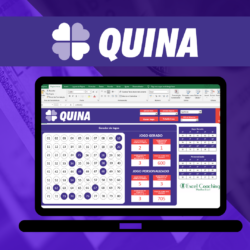
Em até 6x de R$3,17 s/ juros

Em até 6x de R$16,17 s/ juros

Em até 6x de R$8,17 s/ juros

